Tabela e përmbajtjes
Në Microsoft Excel, një grup të dhënash zakonisht përmban të dhëna në çdo qelizë. Por mund të ketë disa qeliza pa të dhëna ose bosh. Zgjedhja e qelizave me të dhëna me dorë është punë që kërkon kohë. Këtu, ne do të tregojmë 8 metoda për të zgjedhur të gjitha qelizat me të dhëna në një kolonë në Excel.
Shkarko librin e punës praktike
Shkarko këtë libër pune praktike për të ushtruar ndërsa jeni duke lexuar këtë artikull.
Zgjidhni të gjitha qelizat me të dhëna në Column.xlsm
5 Metodat për të zgjedhur të gjitha Qelizat me të dhëna në një kolonë në Excel
Dëshirojmë të zgjedhim vetëm qelizat me të dhëna në një kolonë në Excel. Këtu janë 5 metoda dhe 3 shkurtore të tastierës për këtë operacion. Ne do të përdorim grupin e mëposhtëm të të dhënave në këtë artikull.
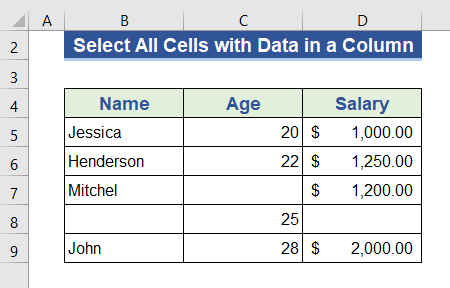
1. Zgjidhni të gjitha qelizat me të dhëna nga një kolonë duke përdorur komandën Go to Special
Ne do të përdorim mjetin Excel Go to Special për të zgjedhur të gjitha qelizat që përmbajnë të dhëna nga një kolonë.
Hapi 1:
- Së pari, zgjidhni qelizat e kolonës Emri për të kontrolluar disponueshmërinë e të dhënave.
- Shkoni te grupi Redaktimi nga skeda Home .
- Klikoni në Gjej & Zgjidh opsionin.
- Zgjidh Shko te Special nga lista.
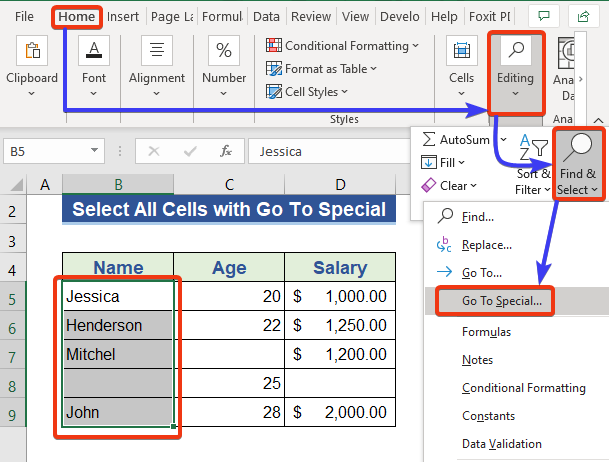
Hapi 2:
- Shko te Speciale dritarja do të shfaqet tani.
- Zgjidh Konstantet nga lista.
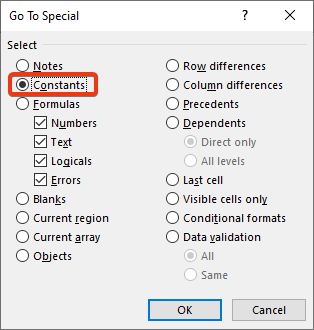
Hapi 3:
- Tani, shtypni OK dhe shikonigrupi i të dhënave.
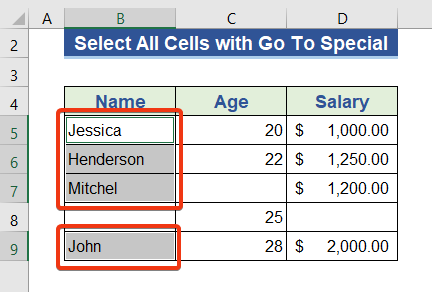
Mund të shihni se qelizat me të dhëna janë zgjedhur.
Kemi mënyra të tjera për të përfituar Shko te Specia l mjet.
- Shtypni Ctrl+G ose thjesht shtypni butonin F5 .
- Shko te do të shfaqet kutia e dialogut.
- Më pas kliko opsionin Special .
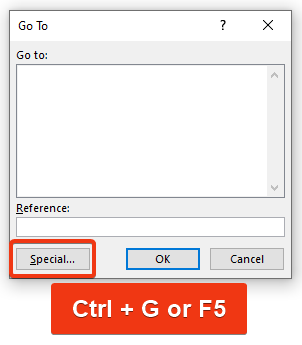
Më pas Shko te Speciali do të shfaqet dritarja dhe më pas ndiqni Hapat 1 dhe 2 .
Lexo më shumë: Si të zgjidhni qeliza të shumta në Excel pa Miu (9 metoda të thjeshta)
2. Përdorni veçorinë e tabelës Excel për të zgjedhur të gjitha qelizat me të dhëna
Ne do të përdorim mjetin Tabela Excel në këtë seksion për të zgjedhur qelizat me të dhëna në një kolonë.
Hapi 1:
- Së pari, shtypni Ctrl+T për të krijuar një tabelë.
- Krijoni tabelën dialog do të shfaqet kutia.
- Zgjidhni gamën e kolonave nga grupi i të dhënave.
- Vendosni një shenjë në kutinë Tabela ime ka tituj dhe kliko OK .
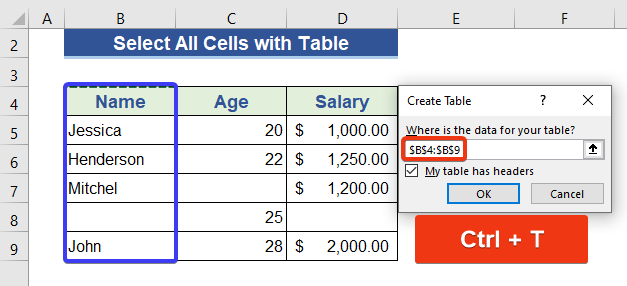
Hapi 2:
- Një shenjë filtri do të shfaqet në Emri qeliza e titullit. Shtypni shenjën e shigjetës poshtë.
- Zgjidhni opsionin Blanks nga lista dhe shtypni OK .
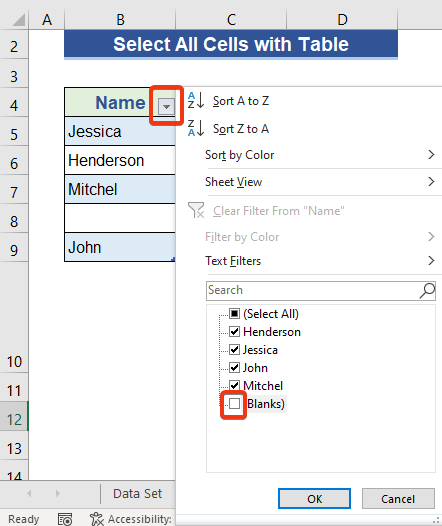
Tani, shikoni grupin e të dhënave. Këtu shfaqen vetëm qelizat me të dhëna.
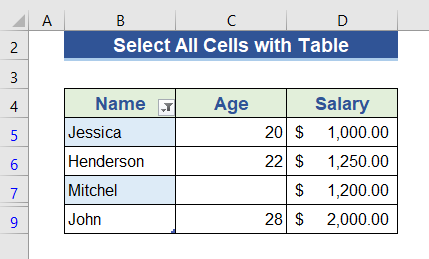
Ne gjithashtu mund të përdorim Ctrl + L për të krijuar një tabelë.
Lexo më shumë: Si të zgjidhni qelizat në Excel duke përdorur tastierën (9 mënyra)
3. Zgjidhni qelizat e të dhënave të kolonës duke përdorur filtrinKomanda
Ne do të përdorim mjetin Filter në këtë seksion. Qelizat e të dhënave të një kolone zgjidhen lehtësisht në këtë mënyrë.
Hapi 1:
- Së pari, zgjidhni kolonën Emri .
- Shko te grupi Redaktimi nga skeda Home .
- Zgjidh Rendit & Opsioni Filter .
- Zgjidh Filter nga lista tani.
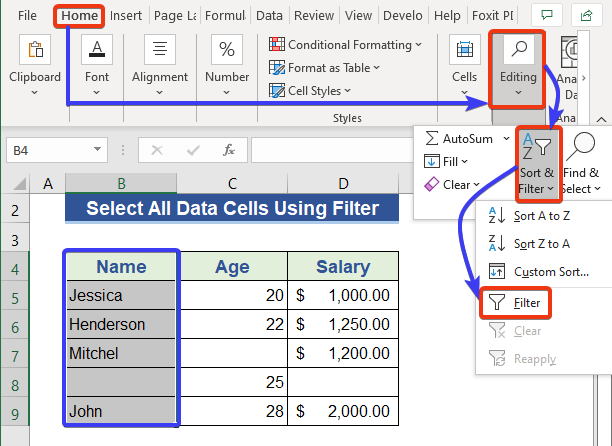
Hapi 2:
- Mund të shohim se Filtri është i disponueshëm në Emri Klikoni në shigjetën poshtë.
- Zgjidhni Bankset nga lista dhe më pas shtypni OK .
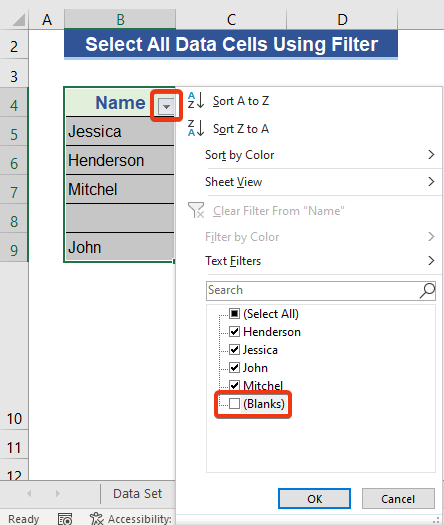
Shiko grupin e të dhënave tani. Shfaqen vetëm qelizat me të dhëna të kolonës Name .
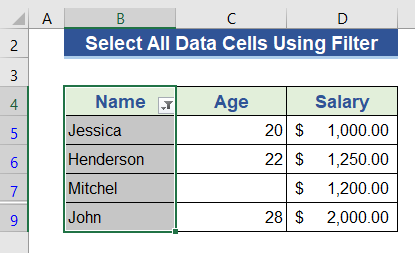
Ne gjithashtu mund të përfitojmë nga funksioni Filter duke përdorur një shkurtore të thjeshtë të tastierës . Thjesht shtypni Ctrl+Shift+L .
Lexo më shumë: Shumë qeliza Excel zgjidhen me një klik (4 shkaqe+zgjidhje)
Lexime të ngjashme
- Si të fshini një qelizë në Excel (4 mënyra të thjeshta)
- Excel nëse një qelizë është e barabartë me një tjetër, atëherë kthejeni një qelizë tjetër
- Zgjedhja e qelizave jo ngjitur ose jo të afërta në Excel (5 metoda të thjeshta)
- Si për të zhvendosur qelizat në Excel
- Si të zhvendosni qelizat poshtë në Excel (5 mënyra të thjeshta)
4. Aplikoni formatimin e kushtëzuar për të zgjedhur qelizat me të dhëna në një kolonë
Formatimi i kushtëzuar do të nxjerrë në pah qelizat me të dhëna në një kolonë.
Hapi1:
- Së pari, zgjidhni qelizat e kolonës Name .
- Shkoni te Formatimi i kushtëzuar nga Skeda kryesore .
- Zgjidh Më shumë rregulla nga lista e Rregullave të nënvizimit të qelizave .
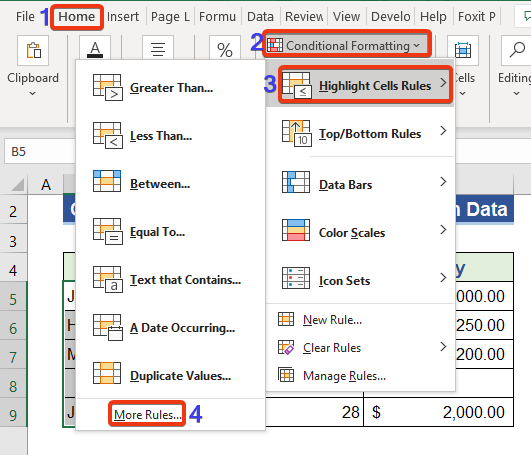
Hapi 2:
- Do të shfaqet një kuti e re dialogu. Vendosni Nuk ka boshllëqe në fushën Formatoni vetëm qelizat me .
- Më pas shtypni Format .
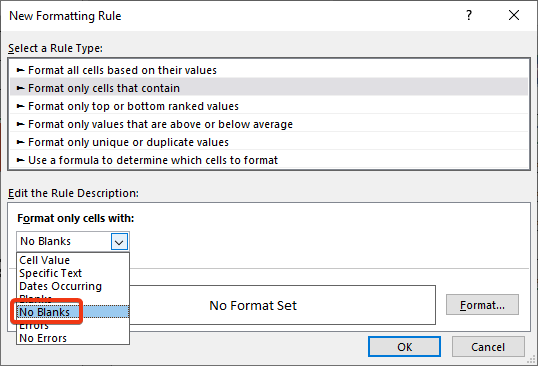
Hapi 3:
- Shko te skeda Plotëso të Formato qelizat
- Zgjidhni një ngjyrë dhe shtypni OK .
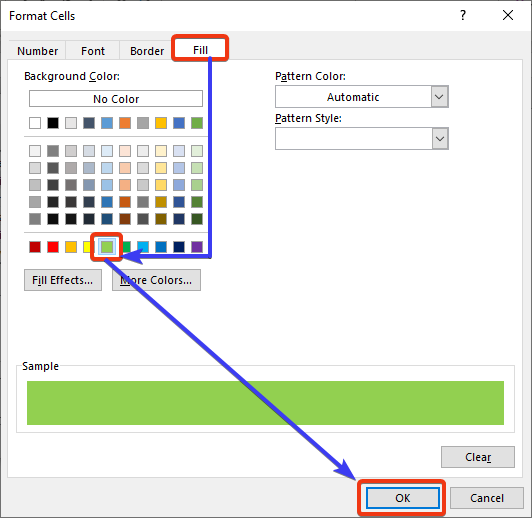
Hapi 4:
- Përsëri, shtypni OK për të zbatuar kushtin.
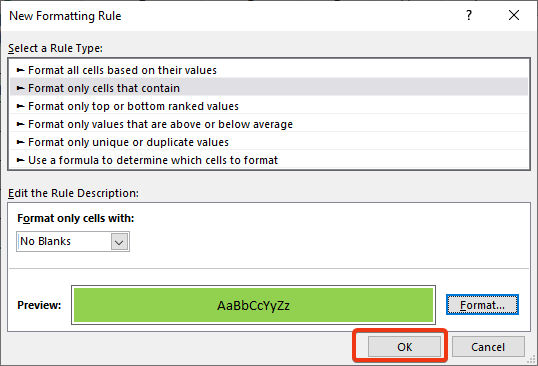
Shikoni grupin e të dhënave. Qelizat me të dhëna janë të theksuara.
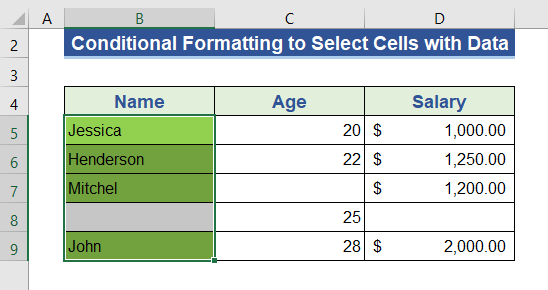
Lexo më shumë: Si të zgjidhni një gamë qelizash në formulën Excel (4 metoda)
5. Excel VBA për të zgjedhur të gjitha qelizat me të dhëna në një kolonë
Ne do të aplikojmë një kod VBA për të theksuar qelizat me të dhëna në një kolonë.
Hapi 1:
- Shko fillimisht te skeda Zhvilluesi .
- Zgjidhni opsionin Regjistro makro .
- Vendosni emrin e Macros dhe shtypni OK .
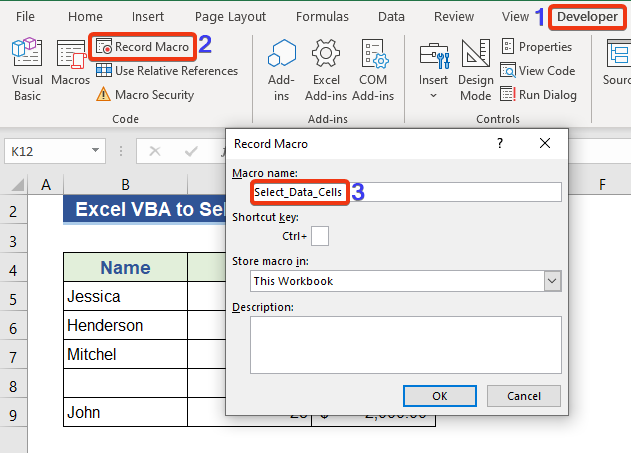
Hapi 2:
- Tani, klikoni opsionin Macros .
- Zgjidhni makro dhe Hapi në të.
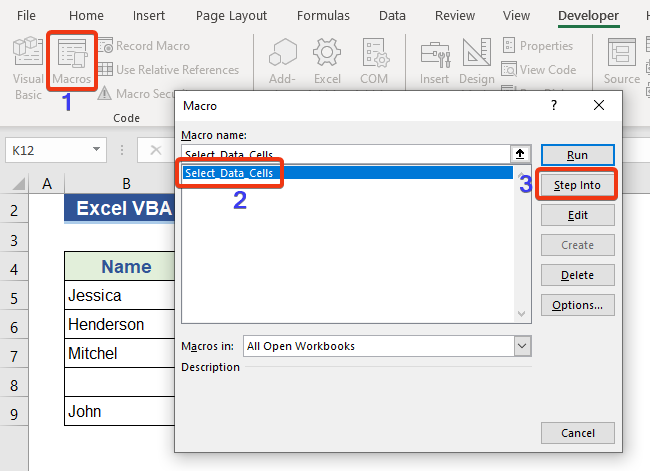
Hapi 3:
- Kopjo dhe ngjit kodin e mëposhtëm VBA në modul.
7645
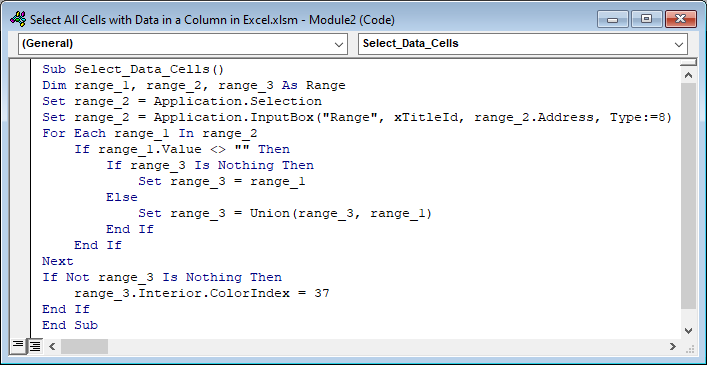
Hapi 4:
- Shtypni F5 për të ekzekutuar kodin.
- Do të shfaqet një kuti dialogu për të futur diapazonin. Zgjidhni diapazonin nga grupi i të dhënave.
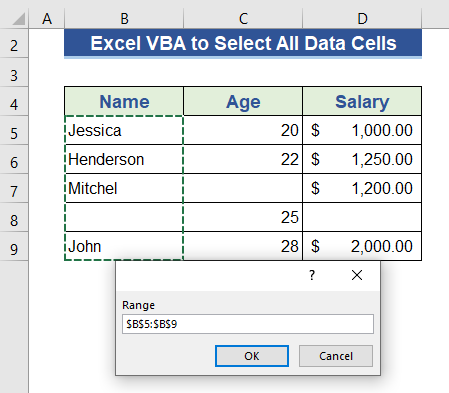
Hapi 5:
- Tani, shtypni OK dhe shikoni grupin e të dhënave.
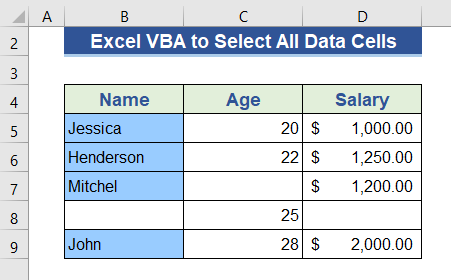
Qelizat që përmbajnë të dhëna janë theksuar në grupin e të dhënave.
Lexo më shumë: Si të zgjidhni një gamë qelizash në Excel (9 metoda)
3 shkurtore të tastierës për të zgjedhur të gjitha qelizat me të dhëna në një kolonë në Excel
1. Zgjidh të gjitha qelizat në një kolonë në Excel
Dëshirojmë të zgjedhim të gjitha qelizat e të gjithë kolonës. Ne do të aplikojmë një shkurtore të thjeshtë të tastierës për këtë.
Hapat:
- Të gatshëm për të zgjedhur Qelizat të Kollonës D . Shkoni te Qeliza D7 së pari.
- Tani, shtypni Ctrl + Shiriti i hapësirës .
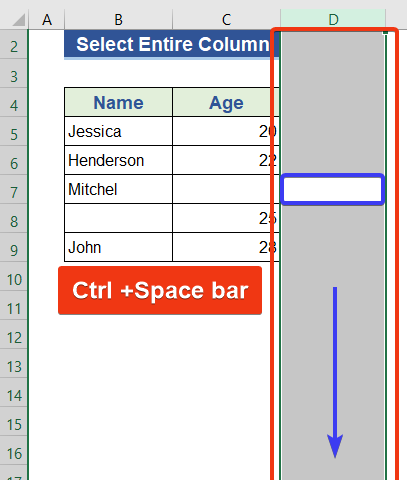
Shikoni grupin e të dhënave. E gjithë kolona është zgjedhur këtu.
2. Zgjidhni qelizat e të dhënave të vazhdueshme
Kjo shkurtore e tastierës zbatohet kur kemi të dhëna të njëpasnjëshme në një kolonë. Kur të gjendet ndonjë bosh, ky operacion do të ndalojë.
Hapat:
- Shko te Qeliza B5 së pari.
- Tani, shtypni Ctrl+Shift+ Shigjeta poshtë .
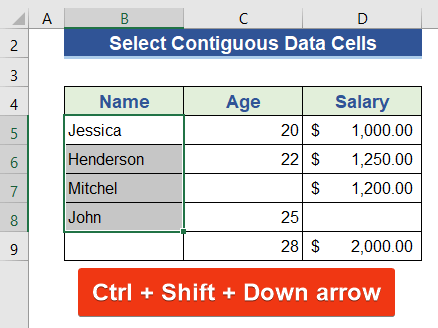
Shiko grupin e të dhënave. Operacioni i përzgjedhjes ndalon kur ka një bosh.
3. Zgjidhni të gjitha qelizat në grupin e të dhënave
Ne duam të zgjedhim të gjitha qelizat e grupit të të dhënave në këtë seksion. Do të përdoret një shkurtore e thjeshtë e tastierëskjo.
Hapat:
- Zgjidhni çdo qelizë të grupit të të dhënave. Shkoni te Qeliza B5 .
- Tani, shtypni Ctrl + A .
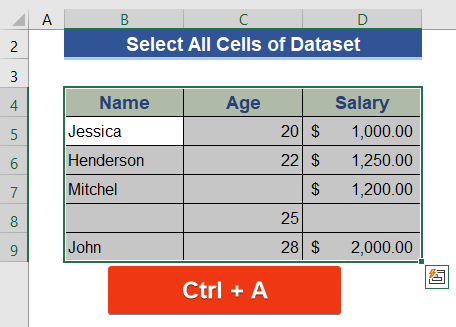
Ne mundemi shikoni që të gjitha qelizat e grupit të të dhënave janë zgjedhur. Nëse shtypim përsëri Ctrl+A kjo do të zgjedhë të gjithë fletën e punës.
Përfundim
Në këtë artikull, ne treguam se si të zgjidhni të gjitha qelizat me të dhëna në një kolonë në Excel. Shpresoj se kjo do të plotësojë nevojat tuaja. Ju lutemi, hidhni një sy në faqen tonë të internetit Exceldemy .com dhe jepni sugjerimet tuaja në kutinë e komenteve.

